网络实习报告Word格式文档下载.docx
《网络实习报告Word格式文档下载.docx》由会员分享,可在线阅读,更多相关《网络实习报告Word格式文档下载.docx(32页珍藏版)》请在冰豆网上搜索。
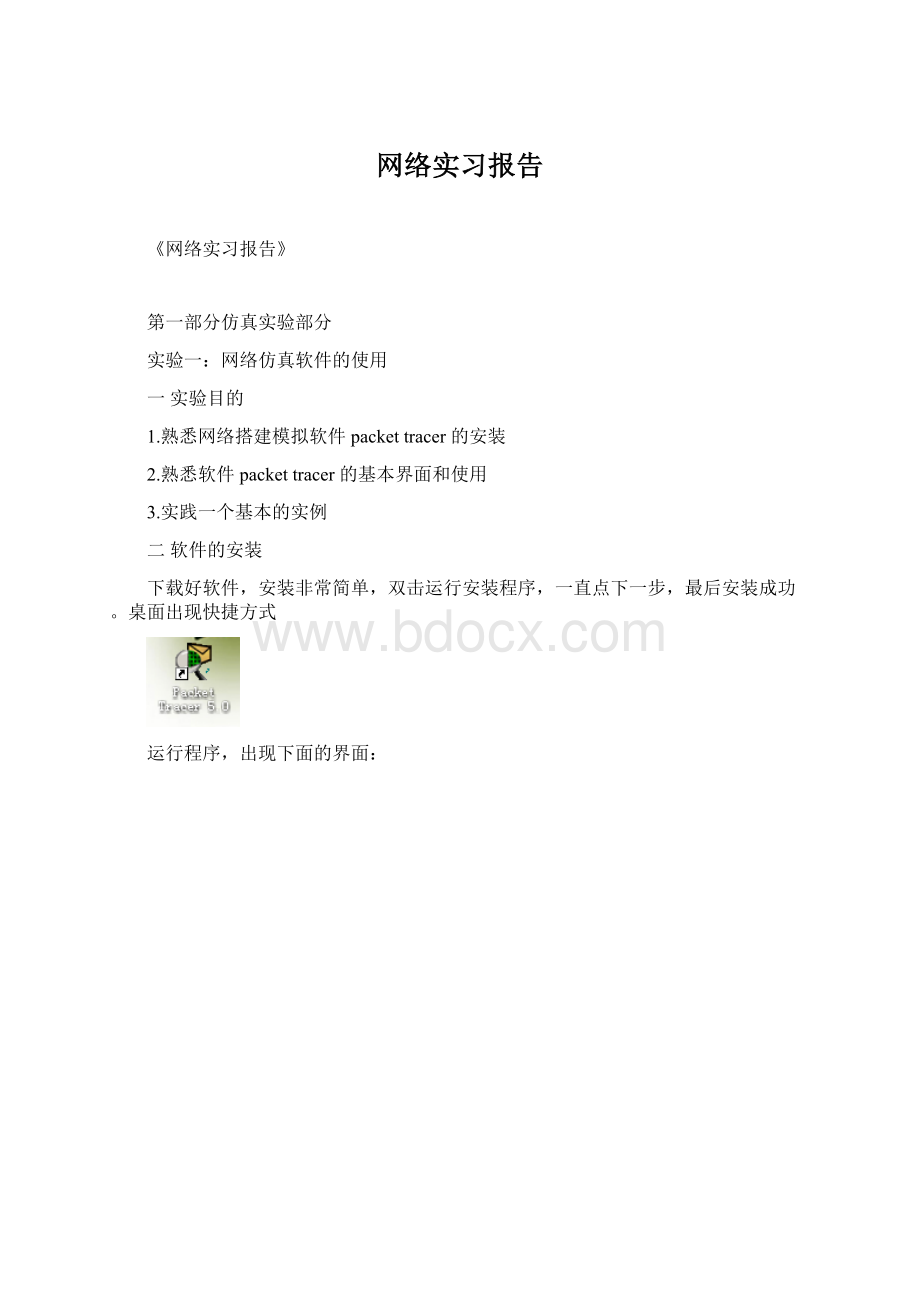
PC2:
172.16.65.3255.255.192.0
PC3:
172.16.65.3255.255.192.0
步骤2:
PC3的电源没打开,你先把电源打开配好后,发现就PC2PC3上显示绿灯(通了)发现PC0的端口状态是OFF的,把这个打开(在CONFIG里面)接口设置成半双工。
SW的F0/2端口是OFF的,把这个也打开PC1的带宽和双工设置成自动的。
SW的F0/2带宽和双工设置成自动的,进入交换机的f0/4端口,将Bandwidth和Duplex设置成自动然后实验完成,如下图所示
小结:
本实验主要试验软件的安装和通过一个实例体会此软件的使用,自己总结试验过程中遇到的问题和解决的方法。
在实习的过程中体会此软件的功能,为下一步的设计打下良好的基础。
实验二:
单个交换机vlan的划分
1.VLAN的原理VLAN(VirtualLan)是虚拟逻辑网络,交换机通过VLAN设置,可以划分为多个逻辑网络,从而隔离广播域。
具有三层模块的交换机可以实现VLAN间的路由。
2.实验需要的设备及ip地址为
(1)一台交换机、四台pc机;
(2)Pc0_vlan10——192.168.1.1Pc1_vlan20——192.168.1.2Pc2_vlan30——192.168.1.3pc0_vlan40——192.168.1.43.
3.实验步骤
(1)画出实验拓扑图:
4.交换机配置如下图所示
在交换机上用命令创建2个vlan2和vlan3并分别命名为caigou和caiwu,进入终端模式将f0/1和f0/3添加到vlan2,f0/2和f0/4端口添加到vlan3中。
5.分别给PC机设置IP和NETMASK以PC0为例如下图所示:
6.ping两台设备是否连通
(1)点击PC0,点击Desktop点击CommandPrompt,分别输入ping192.168.1.3和ping192.168.1.2得到如下图所示结果
我们可以看出属于相同vlan的主机能ping通,不属于相同vlan的主机不能ping通。
7.小结:
通过本实验使我熟悉了交换机上vlan的创建,以及交换机端口设置,验证了不同vlan之间不能通信的理论。
实验三:
vtpserver交换机的配置
1.vtp原理:
(1)VTP(VlanTrunkingProtocol)是VLAN传输协议,在含有多个交换机的网络中,可以将中心交换机的VLAN信息发送到下级的交换机中。
中心交换机设置为VTPServer,下级交换机设置为VTPClient。
VTPClient要能学习到VTPServer的VLAN信息,要求在同一个VTP域,并要口令相同。
(2)VLAN共享:
如果要求某个VLAN与其他VLAN访问,可以设置VLAN共享或主附VLAN。
共享模式的VLAN端口,可以成为多个VLAN的成员或同时属于多个VLAN。
在主附VLAN结构中,子VLAN与主VLAN可以相互访问,子VLAN间的端口不能互相访问。
一般的VLAN间使用不同网络地址;
主附VLAN中主VLAN和子VLAN使用同一个网络地址。
2.实验目的:
通过vtp实验掌握vtp的原理
3.vtp的配置步骤:
(1)实验拓扑图:
(2)进入第一台交换机配置VTP工作模式为server并创建2个vlan,将F0/3端口设为trunk口如下图:
(3)进入第2台交换机配置VTP工作模式为client如下图所示:
Vtpclient模式下的交换机会自动学习到Vtpserver机上的vlan
(4)将相应的PC机接入相应的vlan中。
(5)测试:
相同vlan中的主机能ping通,不同vlan中主机不能ping通
4.小结:
通过本实验,使我了解到VTP的原理,以及client交换机对server交换机的学习功能。
实验四:
单臂路由配置
本实验接上一个实验,计算机和交换机的IP地址和网关不变,但要求交换机工作在两个VLAN的情况下,新创建的vlan,一个是vlan2,另一个是vlan3.当交换机设置成两个vlan时,逻辑上已经成为两个网络,广播被隔离了。
两个vlan的网络要通信,必须通过路由器,如果接入路由器的一个物理端口,则必须有两个子接口分别与两个vlan对应,同时还要求与路由器相联的交换机的端口f0/1要设置为trunk,因为这个口要通过两个vlan的数据包。
1.实验目的:
通过实验掌握单臂理由的原理及应用,并且熟悉上次试验vtp原理。
2.试验步骤:
(1)试验拓扑图如下:
(2)vtpserver交换机和vtpclient交换机的设置和实验3一样,在server机上创建2个vlan分别命名为caigou和caiwu,将两交换机间端口设置为trunk,client上会自动学习到server上的vlan。
(3)路由器的设置如下图所示:
(4)测试连通性
实验五:
路由器的NATPAT配置
PAT(PortAddressTranslate)是一种特殊动态NAT,它用于将多个内部本地IP地址映射到一个公网IP的不同端口上。
将原动态nat命令行地址池pool改变成为对外接口s0/0,并在后边加上参数overload。
(1)掌握PAT的配置方法;
(2)熟悉上几个实验的配置,并在其基础上给路由器配置PAT。
2.实验步骤:
(1)实验拓扑图
(2)在上次的基础上添加一个服务器和路由器连接,给服务器和路由器的端口f0/1添加IP
a.路由器添加ip地址:
b.给服务器添加网关和ip地址:
(3)路由器的PAT配置命令
有数据包经过路由器转发之后地址转换的情况
实验六:
三层交换机的配置
1.三层交换的概念交换机是链路层设备,使用MAC地址,完成对帧的操作。
交换机的IP地址做管理用,交换机的IP地址实际是VALN的IP。
一个VLAN一个广播域,不同VLAN的主机间访问,相当于网络间的访问,要通过路由实现。
不同VLAN间主机的访问有以下几种情况:
(1)两个VLAN分别接入路由器的两个物理接口。
这是路由器的基本应用。
(2)两个VLAN通过trunk接入路由器的一个物理接口,这是应用于子接口的单臂路由。
1)通过VLAN的IP地址做网关,实现三层交换,要求设置VLAN的IP地址。
2)将端口设置在三层工作,要求端口设置noswitchport,再设置端口的IP地址。
2.试验目的通过试验掌握三层交换工作原理。
3.实验步骤
(1)画出实验拓扑图
(2)给三层交换机创建2个vlan,把端口添加到相应vlan给vlan2和vlan3添加ip地址
(3)给交换机上添加并启用rip
(4)给路由器添加rip
(5)测试连通性
在pccaigou中点击Desktop,打开WEB浏览器输入服务器的地址,看是否能打开服务器网页
实验7:
动态路由的配置
1动态路由的原理动态路由是指动态路由协议(如RIP)自动建立路由表,当你去掉一条连线时,它会自动去掉其路由。
路由器的每一个接口对应不同网络,而一条连接两个路由器连线的两个端点IP应该属于同一网络。
设置的IP地址时,如果路由器的其它端口已有这个网络了,则提示已有这个网络,并显示对应的端口。
如果是本端口可以覆盖。
2实验目的通过本次实验掌握rip协议的原理及应用
3实验步骤
(1)画出实验拓扑图
(2)按照上实验步骤再给三层交换机创建一个vlan并且添加ip地址
(3)相连两个路由器的两个端口的时钟频率都设为相同(这里设为64000)
(4)给路由器和外部主机添加IP地址
(5)配置路由器(这里只配置边界路由器,外部路由器同理)
(6)测试连通性:
从外部主机ping服务器
实验八:
访问控制列表配置
一、配置过程:
拓扑图如下:
二、1、学生楼配置:
(一)路由器的配置:
(1)主要实现的功能:
1)单臂路由:
vlan间的路由;
2)Nat中的pat配置;
3)ACL访问控制列表;
(2)配置的过程:
单臂路由器和Nat中的pat配置与前面实验类似,这里就不在赘述
3)ACL访问控制列表的配置
(3)三层交换机的设置
在三层交换机中创建3个vlan分别为vlan2,vlan3和vlan4,为每个vlan添加ip地址,将端口加入到相应的vlan中。
在rip中添加相应的网段并通过iprouting命令启用路由协议
(4)边界路由和外部路由的设置
边界路由和外部路由的设置与上个实验类似设定64000的时钟rip协议中添加直接相连的网段,给路由器端口添加相应的ip地址
(5)实验结果:
172.19.0.2的主机被控制无法由172.19.8.2主机访问
实验九校园网络的配置
1.校园网络结构模拟方案由于一般校园网的主干是基于双核心的三层交换机的网络架构,但在模拟环境中整体结构受到设备性能和数量的限制,所以模拟环境的核心层采用单核心结构,汇聚层采用路由器绑定二层交换机的方法来模拟三层交换,虽然路由器绑定二层交换机不能达到三层交换机高速转发的效果,但本质上都是路由模块加二层转发模块。
在实验室搭建校园网结构的环境,旨在通过实验来体会层次化架构和实现三层网络模型的思想。
2.技术支持及分析在组建基于Cisco的校园网络结构模拟环境之前,首先介绍一下本环境中将要采用的设备类型以及功能方面的相关参数。
在现有的思科设备基础上,只能搭建一个合适的模拟环境,不能实现万兆的骨干网,以及冗余的核心配置,通过对设备相关参数的分析,决定在遵循层次化架构三层网络结构设计的前提下,采用下列方法来实现层次化架构的三层网络模型,即单三层交换机作为核心层,路由器绑定二层交换机模拟三层交换机作为汇聚层,单二层交换机作为接入层。
如下图
一、校园网模拟环境结构图如下:
实验要求:
1、把学生楼交换机设为VTPserver,一区到四区的交换机设为VTPclient,并且要求client交换机能学习到server上的vlan。
2、在学生区路由器上做单臂路由,保证各区都能相互访问。
3、在学生区路由器上做NAT(这里使用PAT),保证内部一区到四区主机访问外部主机的时候统一使用地址转换。
4、在学生区路由器上使用ACL(访问控制列表),限制一区主机和二区主机不能相互访问,其它的都能相互访问。
5、在核心交换机上设置访问控制列表,限制学生楼和教学楼相互访问,但它们都可以访问图文中心。
6、保证内部、外部所有主机都能访问服务器。
7、保证内部所有主机都能访问外部主机。
实验步骤:
1.此实验是在实验八的基础上构建的,在三层交换机上多添加2个vlan并将vlan添加ip地址后接入相应的端口;
搭建2个新的单臂路由,不用设置natpat地址转换接入三层交换机中。
三层交换机中增加两个新的rip
2.在学生楼路由器上设置acl控制列表实现一区主机和二区主机不能互相访问,如下图
3.在三层交换机上设置控制列表,实现学生楼和教师楼主机不能互相访问,实现过程如下图
实验结果:
内部主机能与外部主机互相访问,内部、外部所有主机都能访问服务器学,生楼路由器限制一区主机和二区主机不能相互访问,其它的都能相互访问,在三层交换机上限制学生楼和教学楼相互访问,但它们都可以访问图文中心。
总结:
通过这次实验,使我熟悉了交换机上vlan的创建,以及交换机端口设置,验证了不同vlan之间不能通信的理论。
懂得了单臂路由的基本配置方式,懂得分配子端口,懂得设置vtpsever以及vtpclient。
还有就是实验中,在自己连接完成拓扑图时,仍然没能实现连通,之后才发现是,自己有些细节没做好,如,端口间连接的设置问题,给主机分配网关的问题等等。
这次实验让我知道做事要细心,要一步步按部就班的走。
第二部分:
网络实习的基本实验
网线制作
1、制作双绞线的方法
用压线钳子把双绞线的外壳剥掉(大约1.5CM),将四对线从左到右按橙色、蓝色、绿色、棕色的顺序排列在左手,一次展开每对线,这时线的排列为橙白、橙色、蓝白、蓝色、绿白、绿色、棕白、棕色。
然后将绿白插到第三个位置,使得排列顺序为橙白、橙、绿白、蓝、蓝白、绿、棕白、棕,用右手将线的前段捻平,用压线钳的后端把线头剪齐,插入到水晶头,检查无误后用压线钳把线头压紧。
排列顺序为橙白、橙、绿白、蓝、蓝白、绿、棕白、棕是568B连接方式,568A的连接方式只需要把568B的第一和第三根线交换位置,第二和第六跟线交换位置即可,排列方式为:
绿白、绿、橙白、蓝、蓝白、橙、棕白、棕。
2、测试双绞线的连通性
双绞线制作完成后,把两端分别插入到测试仪器的两个RJ45接口,打开电源开关,观察两边指示灯的变化。
直通线:
两边的灯1-1;
2-2;
3-3;
4-4;
5-5;
6-6;
7-7;
8-8同时亮时,表示可以连通;
交叉线:
两边的等1-3;
2-6;
3-1;
6-2;
8-8同时亮时,表示可以连通。
实验二:
系统的安装
通过实验掌握计算机系统的安装
实验内容:
(1)计算机操作系统的安装和备份
单系统:
WIN98(WIN2000)系统和驱动程序的安装
双系统的安装:
在WIN98或WIN2000的基础上安装WINXP系统
(2)服务器软件和驱动程序的安装
WIN2000Sserver或WIN2000Advanceserver注意区别服务器版本跟专业版安装的不同
尝试安装win2003server服务器软件
(1)、计算机操作系统的安装和备份
单系统WIN98:
启动计算机,按住Del键进入BIOS设置,把第一启动设置为CD—ROM。
按F10保存并退出。
将WIN98操作系统光盘放入主机光驱。
在弹出的窗口选项中选择“全自动恢复系统”,回车;
下一步选择恢复本张光盘上的*·
GHO文件。
在下面的警告窗口中输入大写的OK,GHOST自动运行。
GHOST运行结束后计算机自动重启,自动安装系统,这个过程大概需要几十分钟。
系统安装好以后重启,将主板驱动CD放进光驱,然后执行自动安装程序。
进入安装菜单后,将光标移动到[Drivers]选项卡。
单击[nVidianForceChipsetDriver]。
在弹出的窗口点击Next,开始安装,完成后单击OK即可。
在WIN98的基础上安装WINXP。
建议不要安装在同一分区,那样比较麻烦。
把WINXP安装到E盘。
安装的步骤不再赘述,跟98的安装差不多。
有一点要注意,分区的格式最好要用FAT32,这样98也能访问。
windows对等网建设
1.设计目的
1、掌握windowsXP环境下的对等网的网络设置方法、相关网络协议、网络组件安装和设置方法。
2、熟悉VLAN的创建及把交换机接口划分到特定VLAN。
3、首先要对路由器、交换机的构造和工作原理以及WEB、FTP、DNS、DHC服务器的安装和工作原理有全面的了解和认识,熟练掌握各个网络设备和服务器的基本命令和用法,并能够对其进行基本的配置,其次,配置各个设备的端口使其能够和其他网络设备相互通信,最后使用ping命令测试各VLAN中终端的连通性.达到各个终端内网外网皆可访问,资源的共享和服务器网站的访问。
2.设计思路
1、对等型网络一般适用于家庭或小型办公室中的几台或十几台计算机的互联,不需要太多的公共资源,只需简单的实现几台计算机之间的资源共享即可。
在组建对等型网络时,用户可选择总线型网络结构或星型网络结构,若要进行互联的计算机在同一个房间内,可选择总线型网络结构;
若要进行互联的计算机不在同一个区域内,分布较为复杂,可采用星型网络结构,通过集线器(HUB)实现互联。
2、我们利用硬件条件及软件条件建立虚拟局域网。
基于HUB的局域网
3、DNS(域名系统)系统可以让我们轻松的使用Internet或intranet上的各种资源又不用记住计算机能够识别的IP地址或物理地址,由此我们可以配置DNS系统。
对等局域网的组建
3.1.1对等型网络的共享方式
对等型网络的资源共享方式较为简单,网络中的每个用户都可以设置自己的共享资源,并可以访问网络中其他用户的共享资源。
网络中的共享资源分布较为平均,每个用户都可以设置并管理自己计算机上的共享资源,并可随意进行增加或删除。
用户还可以为每个共享资源设置只读或完全控制属性,以控制其他用户对该共享资源的访问权限。
若用户对某一共享资源设置了只读属性,则该共享资源将无法进行编辑修改;
若设置了完全控制属性,则访问该共享资源的用户可对其进行编辑修改等操作。
总结
通过本次网络课程的实训,让我们熟悉了对等网络的组建以及DNS服务器配置的步骤,以及应该注意的问题。
掌握了这门技术,让我们在以后的工作岗位上能够更加顺利的完成工作任务。
通过本次试验,增强了自身的动手能力和对WINDOWSXP和WINDOWS2003系统的普通应用。
丰富了自身的能力,让我受益良多。
实验五网络配置及网络资源共享
实验四:
网络配置及资源共享
实验目的及要求
1.掌握WindowsXP中进行网络配置的方法;
2.熟悉网络基本配置的安装和设置;
3.掌握共享文件夹的建立与管理。
基本网络配置——配置TCP/IP
Windowsxp典型安装完成,TCP/IP协议参数为自动从DHCP获取。
手动配置TCP/IP参数,给计算机分配静态IP地址、子网掩码、默认网关参数等参数的操作步骤如下:
(1)右击“网上邻居”,指向“属性”,打开“网络连接”对话框。
(2)右击“本地连接”,指向“属性”,打开“本地连接属性”对话框,如图5-1所示。
(3)在“此连接使用下列项目”列表框中选定“Internet协议(TCP/IP)”,单击“属性”按钮,
网络命令的使用
Ping
Ping是个使用频率极高的实用程序,用于确定本地主机是否能与另一台主机交换(发送与接收)数据报。
根据返回的信息,你就可以推断TCP/IP参数是否设置得正确以及运行是否正常。
需要注意的是:
成功地与另一台主机进行一次或两次数据报交换并不表示TCP/IP配置就是正确的,你必须执行大量的本地主机与远程主机的数据报交换,才能确信TCP/IP的正确性。
Ping命令的常用参数选项
pingIP-t--连续对IP地址执行Ping命令,直到被用户以Ctrl+C中断。
pingIP-l2000--指定Ping命令中的数据长度为2000字节,而不是缺省的32字节。
pingIP-n--执行特定次数的Ping命令。
NetstatNetstat用于显示与IP、TCP、UDP和ICMP协议相关的统计数据,一般用于检验本机各端口的网络连接情况。
netstat的一些常用选项:
netstat-s--本选项能够按照各个协议分别显示其统计数据。
如果你的应用程序(如Web浏览器)运行速度比较慢,或者不能显示Web页之类的数据,那么你就可以用本选项来查看一下所显示的信息。
你需要仔细查看统计数据的各行,找到出错的关键字,进而确定问题所在。
netstat-e--本选项用于显示关于以太网的统计数据。
它列出的项目包括传送的数据报的总字节数、错误数、删除数、数据报的数量和广播的数量。
这些统计数据既有发送的数据报数量,也有接收的数据报数量。
这个选项可以用来统计一些基本的网络流量)。
netstat-r--本选项可以显示关于路由表的信息,类似于后面所讲使用routeprint命令时看到的信息。
除了显示有效路由外,还显示当前有效的连接。
netstat-a--本选项显示一个所有的有效连接信息列表,包括已建立的连接(ESTABLISHED),也包括监听连接请求(LISTENING)的那些连接。
netstat-n--显示所有已建立的有效连接。
IPConfig
IPConfig实用程序和它的等价图形用户界面——Windows95/98中的WinIPCfg可用于显示当前的TCP/IP配置的设置值。
这些信息一般用来检验人工配置的TCP/IP设置是否正确。
但是,如果你的计算机和所在的局域网使用了动态主机配置协议
ARP(地址转换协议)
ARP是一个重要的TCP/IP协议,并且用于确定对应IP地址的网卡物理地址。
实用arp命令,你能够查看本地计算机或另一台计算机的ARP高速缓存中的当前内容。
此外,使用arp命令,也可以用人工方式输入静态的网卡物理/IP地址对,你可能会使用这种方式为缺省网关和本地服务器等常用主机进行这项作,有助于减少网络上的信息量。
Route
常用选项:
nbtstat-n--显示寄存在本地的名字和服务程